Le web est plus fréquenté que jamais, avec non seulement des visiteurs humains, mais aussi une vague croissante de robots, de crawlers et d’outils d’intelligence artificielle qui analysent en permanence les sites web à la recherche de contenu et de données.
Si certains robots sont utiles, comme les robots des moteurs de recherche qui aident à découvrir votre contenu, d’autres peuvent rapidement gonfler vos mesures de trafic, fausser les analyses et même déclencher des surcharges d’hébergement inutiles.
Dans ce guide, nous montrons comment utiliser les outils de sécurité gratuits de Cloudflare, comme le mode de lutte contre les robots, les défis JavaScript et gérés, et d’autres réglages de Cloudflare pour vous aider à réduire le trafic indésirable des robots, à protéger votre site WordPress et à vous assurer que vos ressources d’hébergement sont réservées aux vrais visiteurs.
Configurer Cloudflare pour la protection contre les robots
Vous n’avez pas besoin d’un compte premium ou d’une configuration complexe pour arrêter le trafic indésirable des robots avec Cloudflare. Le plan Cloudflare gratuit offre plusieurs fonctionnalités puissantes qui peuvent faire une grande différence.
Nous allons vous expliquer comment commencer.
Connecter votre site à Cloudflare
Si vous hébergez votre site WordPress avec Kinsta, vous bénéficiez déjà d’une intégration puissante de Cloudflare, y compris des performances de niveau entreprise et un CDN mondial. Cependant, pour accéder aux outils de sécurité avancés, vous devez connecter votre propre compte Cloudflare.
Heureusement, ce processus est rapide et simple. Nous proposons un tutoriel détaillé, étape par étape, qui vous guide tout au long du processus, de l’ajout de votre domaine à la configuration des enregistrements DNS et des serveurs de noms. Suivez ce guide pour connecter votre site :
👉 Comment installer et configurer Cloudflare sur votre site WordPress
Une fois que votre domaine est connecté et actif sur Cloudflare, vous serez prêt à activer les fonctionnalités qui aident à protéger votre site contre le trafic indésirable des robots et des scrappers, sans impacter les vrais visiteurs.
Activer le mode de lutte contre les robots
Une fois que votre site est connecté à Cloudflare, l’un des moyens les plus rapides et les plus efficaces pour commencer à filtrer le trafic automatisé indésirable est d’activer le mode de lutte contre les robots.
Cette fonctionnalité gratuite de Cloudflare permet de détecter et d’atténuer les robots connus qui peuvent explorer, gratter ou surcharger votre site web, même lorsqu’ils essaient de se déguiser en visiteurs humains.
Pour activer le mode de lutte contre les robots, procédez comme ceci :
- Dans le menu de gauche, accédez à Sécurité > Réglages.
- Dans la section Filtrer par, choisissez Trafic de robots.
- Recherchez le mode de lutte contre les robots et activez-le.
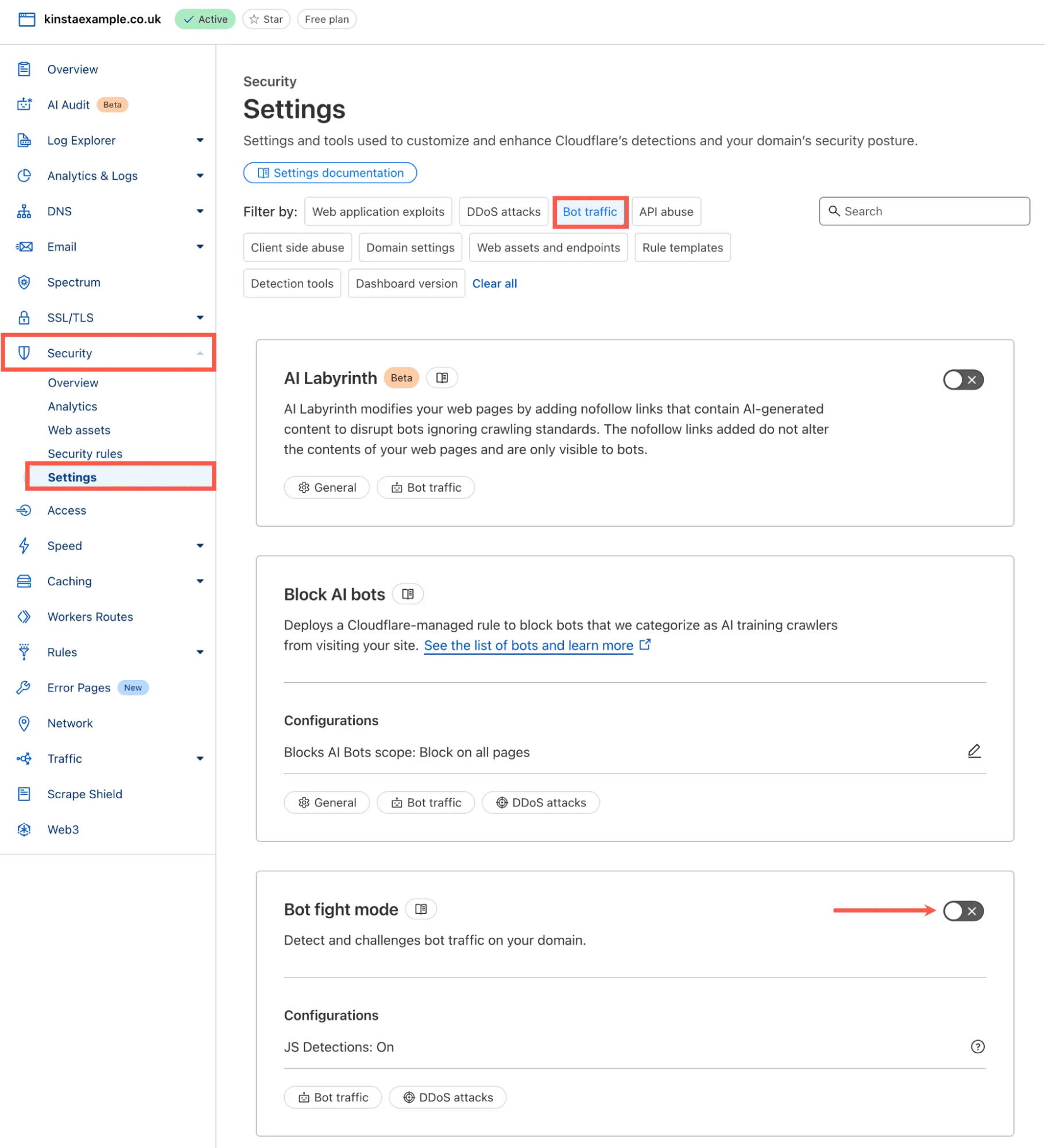
Après l’activation, vous pouvez suivre les résultats dans vos analyses MyKinsta, car le nombre de visites commence à diminuer puisque Cloudflare filtre plus de requêtes non humaines avant qu’elles n’atteignent votre site.
Si vous utilisez un plan Cloudflare payant, vous avez accès au mode de lutte contre les super-robots, une version améliorée du mode de lutte contre les robots avec plus de flexibilité. Il s’appuie sur la même technologie mais vous permet de choisir comment traiter les différents types de trafic, en activant les détections JavaScript pour attraper les navigateurs sans tête, les scrapers furtifs et d’autres trafics malveillants.
Par exemple, au lieu de bloquer tous les robots, vous pouvez configurer l’outil pour qu’il ne bloque que le « trafic automatisé certain » et autorise les « robots vérifiés » tels que les robots des moteurs de recherche :
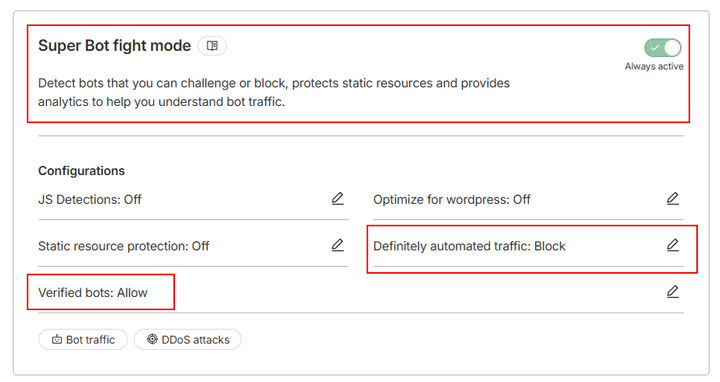
Mettre en place des défis JavaScript et des défis gérés
Même si le mode de lutte contre les robots est activé, certains robots d’indexation ou outils d’intelligence artificielle peuvent encore se faufiler, en particulier ceux qui imitent un comportement de navigation normal.
Les règles de sécurité de Cloudflare vous permettent d’appliquer une protection supplémentaire sous la forme de défis, qui vérifient que les visiteurs sont humains avant de leur accorder l’accès.
Vous pouvez appliquer les défis JS à l’ensemble du site, mais pour la plupart des sites WordPress, il est préférable de les utiliser sur des chemins ciblés tels que :
/wp-login.php(page de connexion WordPress)/xmlrpc.php(cible commune des robots)/wp-admin/(zone d’administration)
Pour ajouter une règle JavaScript ou Managed Challenge :
- Naviguez vers Sécurité > Règles de sécurité.
- Cliquez sur Créer une règle > Règles personnalisées.
- Saisissez un nom de règle (par exemple, JS Challenge for wp-login).
- Sous Lorsque les demandes entrantes correspondent, configurez :
- Champ : Chemin URI
- Opérateur : contains
- Value :
/wp-login.php
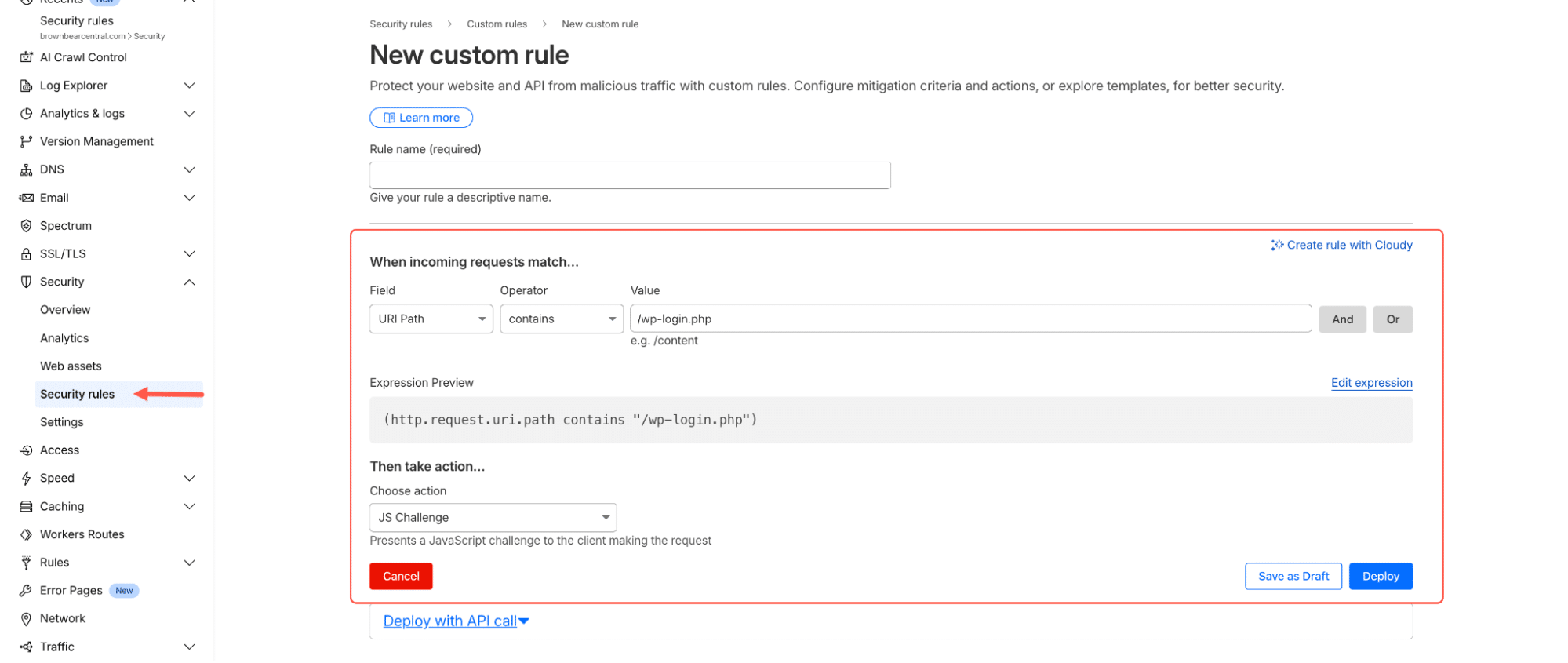
Vous pouvez ajouter d’autres conditions si nécessaire en cliquant sur Modifier l’expression, puis vous pouvez ajouter une expression comme ci-dessous :
(http.host in {"example.com" "www.example.com"} and
starts_with(http.request.uri.path, "/wp-admin") and
not cf.client.bot and
not http.request.uri.path contains "/wp-admin/admin-ajax.php")L’exemple ci-dessus cible la zone /wp-admin, ignore les robots vérifiés et exclut le point de terminaison AJAX utilisé par les extensions WordPress.
Dans la rubrique Prendre des mesures, choisissez l’une des options suivantes :
- JavaScript Challenge – exécute un test de navigateur pour chaque visiteur.
- Managed Challenge – laisse l’IA de Cloudflare décider quand lancer un challenge, en fonction du comportement et du niveau de risque.
Enfin, cliquez sur Déployer pour activer la règle. Si vous souhaitez d’abord la tester, sélectionnez Enregistrer comme brouillon.
Surveiller les résultats
Une fois que vous avez activé le mode Bot fight ou configuré vos propres règles Cloudflare, il est important de confirmer que vos changements fonctionnent et que le trafic automatisé qui a gonflé vos visites est filtré efficacement.
Cloudflare et MyKinsta proposent tous deux des outils d’analyse qui vous permettent de mesurer l’impact. Voici comment les utiliser conjointement.
Vérifier les analyses de sécurité de Cloudflare
Dans votre tableau de bord Cloudflare, allez dans Sécurité > Analyses > Analyse des robots.
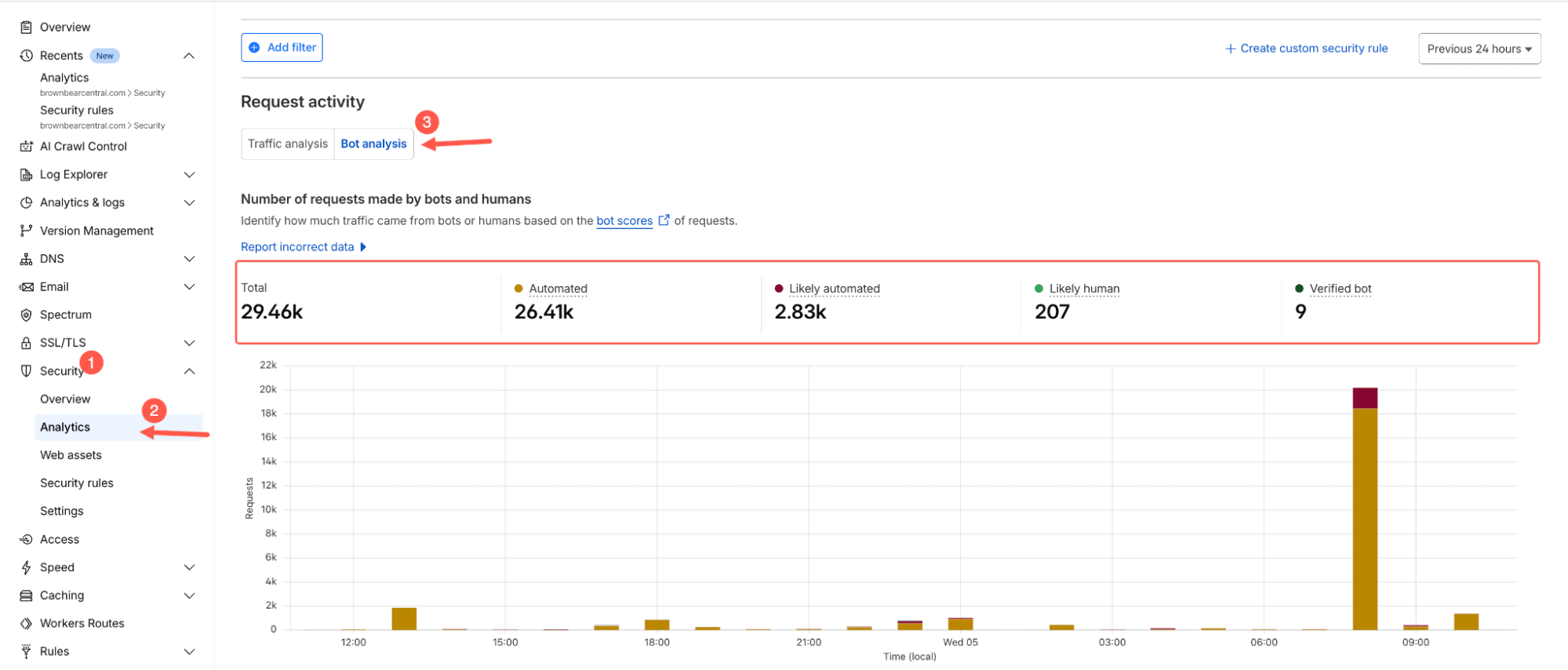
Cette vue fournit une ventilation claire de la part du trafic total de votre site générée par des humains par rapport à celle générée par des robots.
Cloudflare attribue un score de robot à chaque requête entrante en se basant sur des modèles, l’apprentissage automatique et des signaux comportementaux. Ces scores sont regroupés par types de trafic, tels que :
- Automatisé – Il s’agit clairement de robots non humains.
- Probablement automatisé – Requêtes suspectes, semblables à celles d’un robot (par exemple, navigateurs sans tête ou racleurs d’IA).
- Probablement humain – Visiteurs normaux utilisant de vrais navigateurs.
- Robot vérifié – Robots légitimes (comme Googlebot ou PayPal).
Le graphique d’analyse des robots affiche ces catégories en temps réel. Vous pouvez utiliser les filtres (par pays, adresse IP, navigateur ou système d’exploitation) pour identifier l’origine de la majeure partie du trafic automatisé.
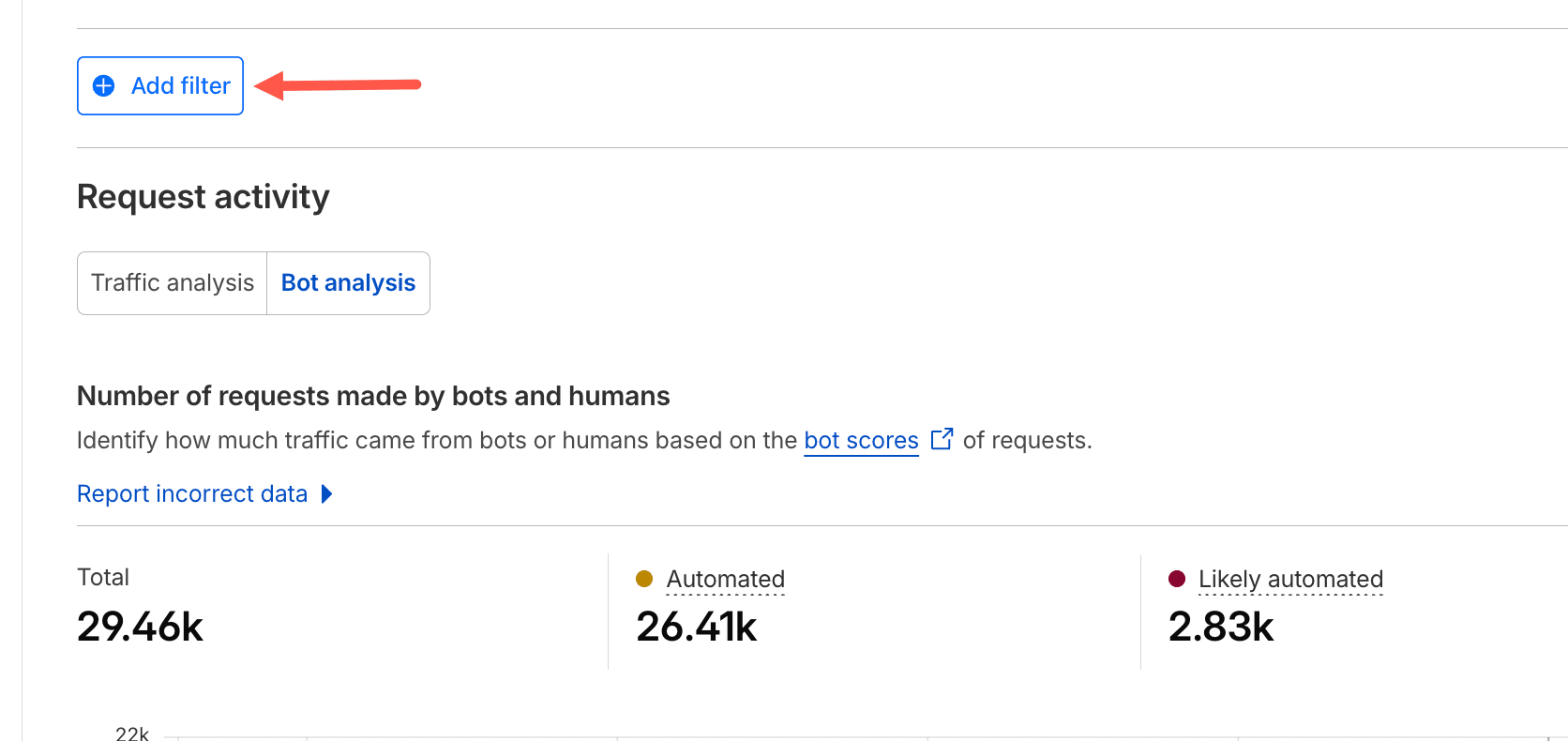
Vérifier les analyses de MyKinsta
Ensuite, ouvrez votre tableau de bord MyKinsta > Analyses > Rapport de visites.
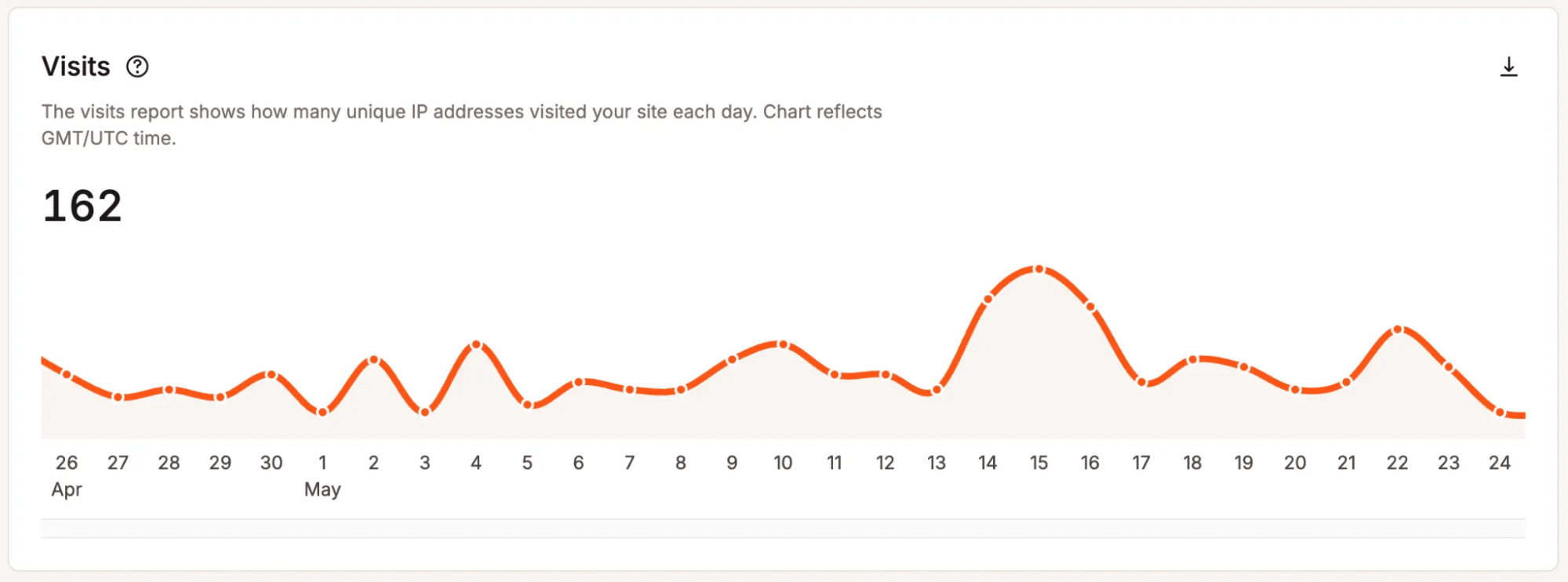
Parce que Kinsta mesure les visites en se basant sur les adresses IP uniques vues chaque jour (et non sur le suivi JavaScript comme Google Analytics), il fournit une vue précise de tout le trafic atteignant votre site, y compris les robots qui passent à travers d’autres filtres.
Lorsque Cloudflare commencera à bloquer les requêtes automatisées, vous devriez constater une baisse du nombre total de visites (puisque les robots n’atteignent plus votre site d’origine).
Si vous constatez toujours des pics, consultez vos rapports Top Requests et Top Client IPs pour identifier les URL ou les IP qui sont demandées de manière répétée. Il s’agit probablement de candidats à de nouveaux défis Cloudflare ou à des blocages de pays.
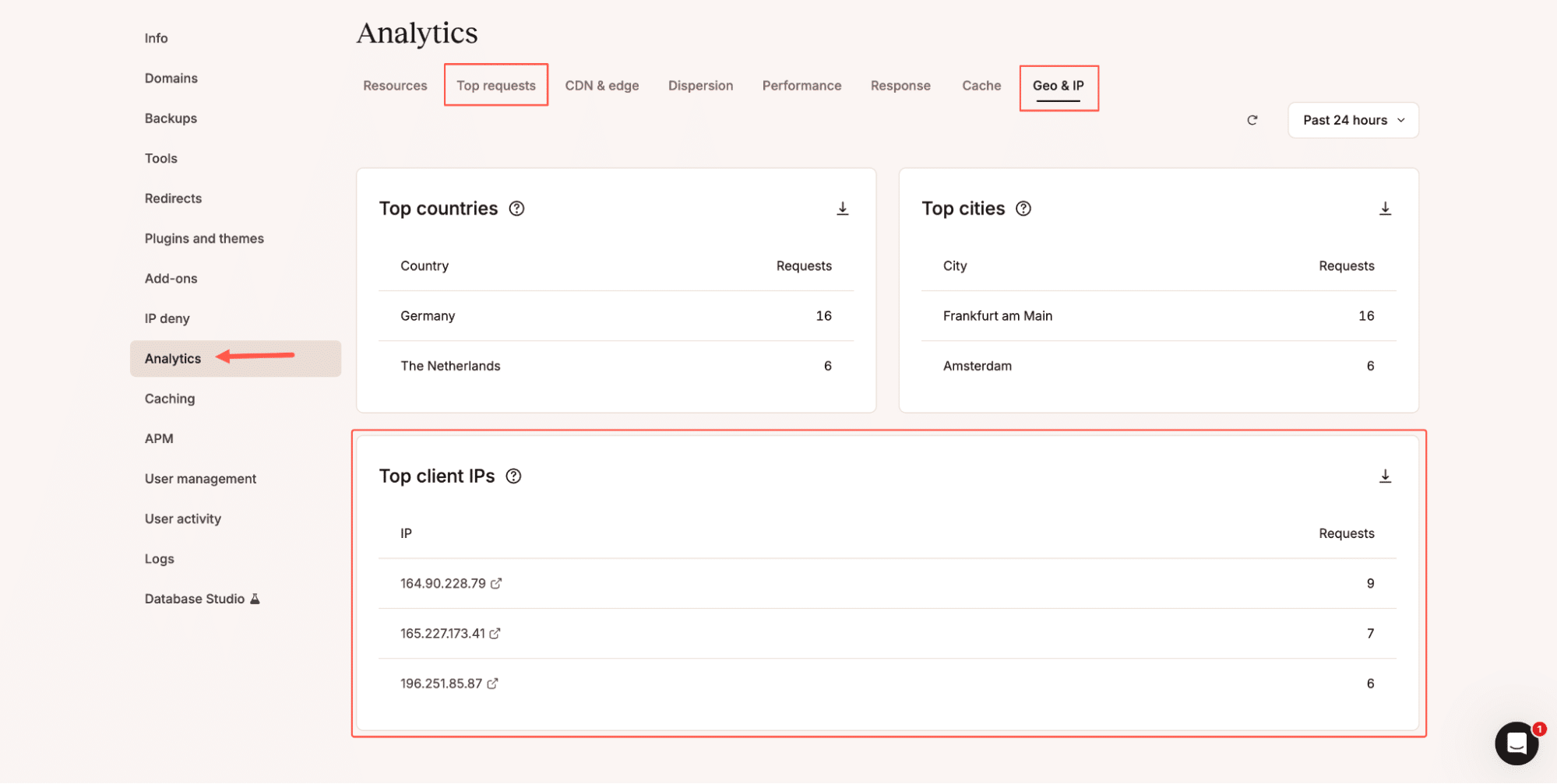
Résumé
La gestion du trafic indésirable des robots fait désormais partie intégrante de l’exploitation d’un site web moderne. Grâce aux outils gratuits de Cloudflare, vous pouvez rapidement filtrer les robots d’indexation et les racleurs avant qu’ils n’affectent les performances ou n’augmentent l’utilisation de l’hébergement.
Pour les clients de Kinsta, l’association de ces protections Cloudflare à votre configuration d’hébergement aide vos analyses à refléter avec précision les visiteurs réels et à maintenir une utilisation cohérente des ressources. Si vous souhaitez encore plus de prévisibilité, les nouveaux plans de Kinsta basés sur la bande passante offrent une alternative à la tarification basée sur les visites.
Ensemble, Cloudflare et Kinsta vous offrent la visibilité et le contrôle nécessaires pour vous concentrer sur votre contenu et vos utilisateurs, plutôt que sur la chasse aux robots.


